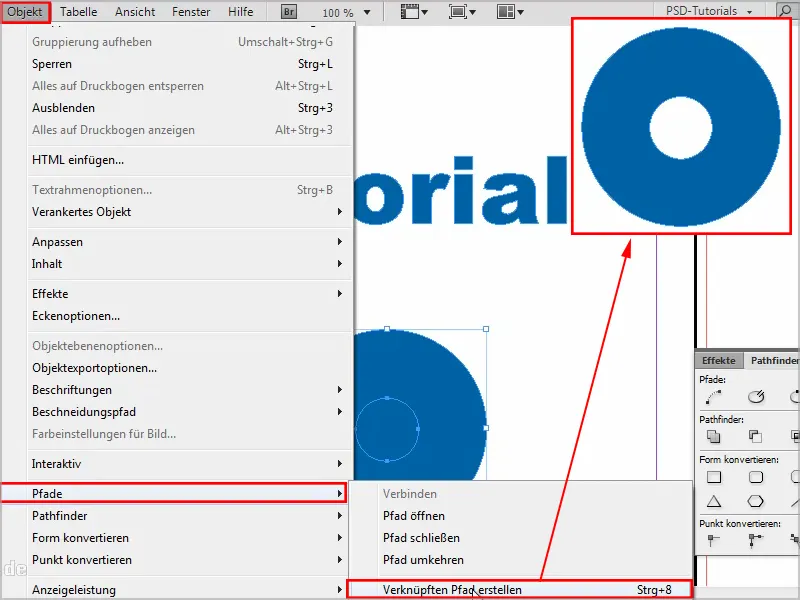In questo piccolo tutorial voglio mostrare un trucco per i testi tracciati.
Ho un testo di esempio che voglio trasformare in un testo tracciato. Per fare ciò posso semplicemente andare su Carattere e cliccare su Trasforma in tracciato.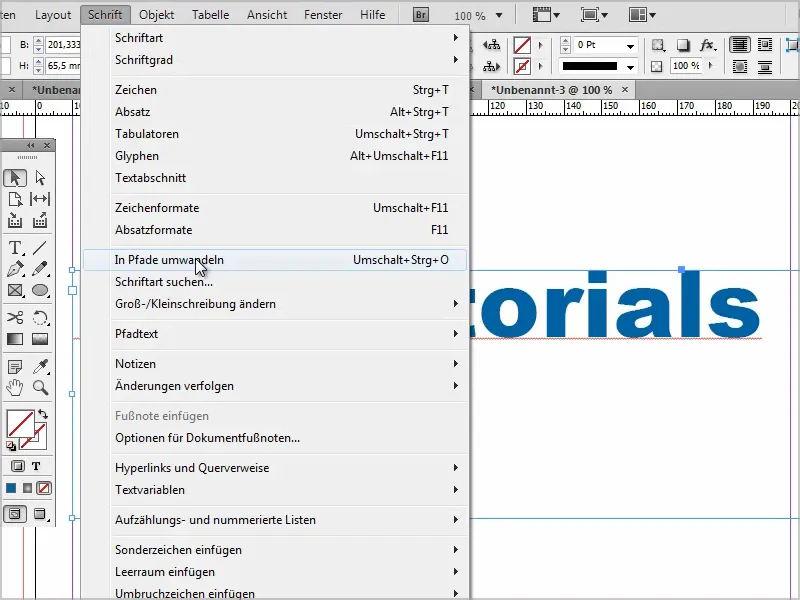
Poi potrei modificare il testo, ma voglio spostare singole lettere.
Per esempio, potrei selezionare prima la "D" con lo Strumento Selezione Diretta e poi spostarla. Oppure dovrei annullare la connessione tramite Tracciato oggetto>Percorso collegato per avere di nuovo la possibilità di spostare ogni singola lettera.
Il problema è che ora alcune aree sono unite. Pertanto dovrei selezionare ogni lettera singolarmente e andare su Unisci in Pathfinder. Purtroppo è un po' fastidioso.
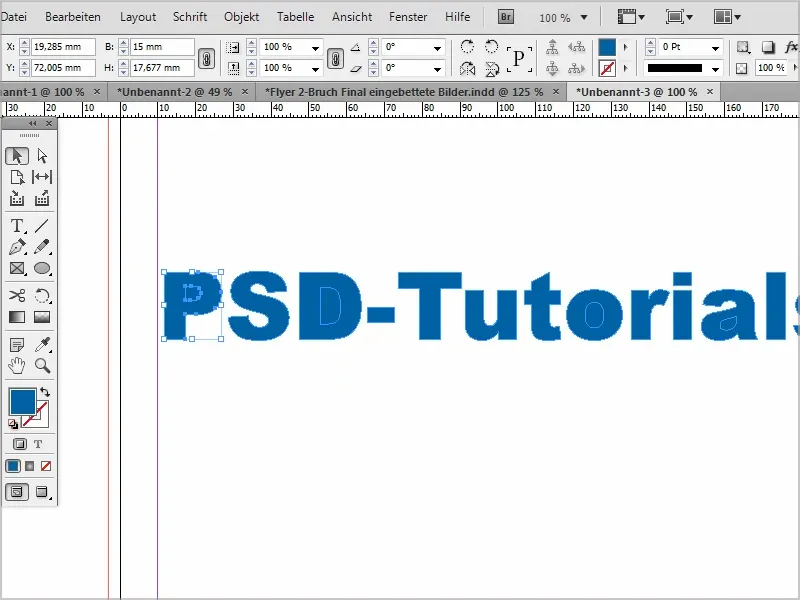
Tuttavia esiste un trucco per accelerare il processo, e voglio mostrarvelo qui.
Passaggio 1
Colorerò una lettera, ad esempio di verde.
Poi ripeterò il tutto facendo clic su Carattere>Trasforma in tracciato e otterrò un gruppo.
Se faccio clic con il tasto destro del mouse e scelgo Sgancia gruppo, potrò spostare singole lettere. Tuttavia solo nella lettera colorata.
Passaggio 2
Quindi coloro ogni seconda lettera con il Pipetta, è più veloce.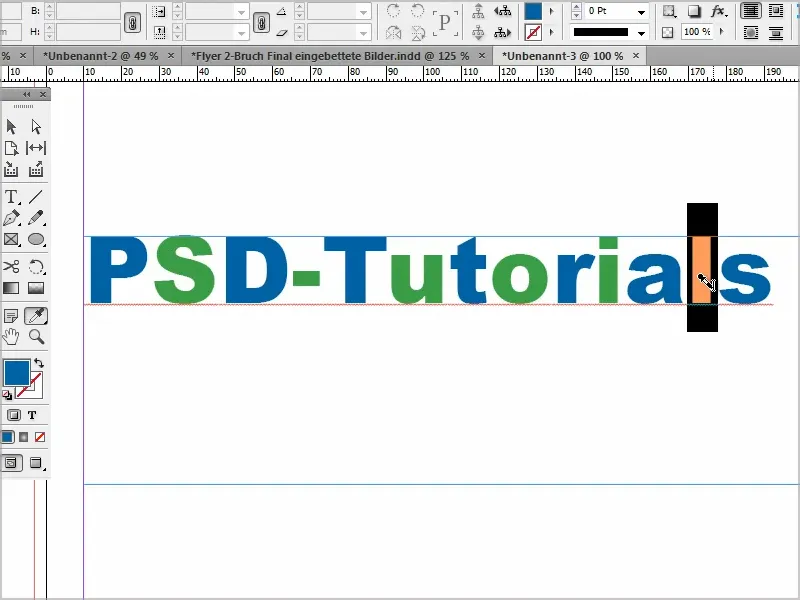
Passaggio 3
Poi seleziono di nuovo il testo e vado su Carattere>Trasforma in tracciato.
Cliccando con il tasto destro del mouse su Sgancia gruppo, posso ora spostare ogni lettera singolarmente a mio piacimento.
Passaggio 4
Potrei anche selezionare tutto rapidamente e riportarlo al colore blu con un solo clic.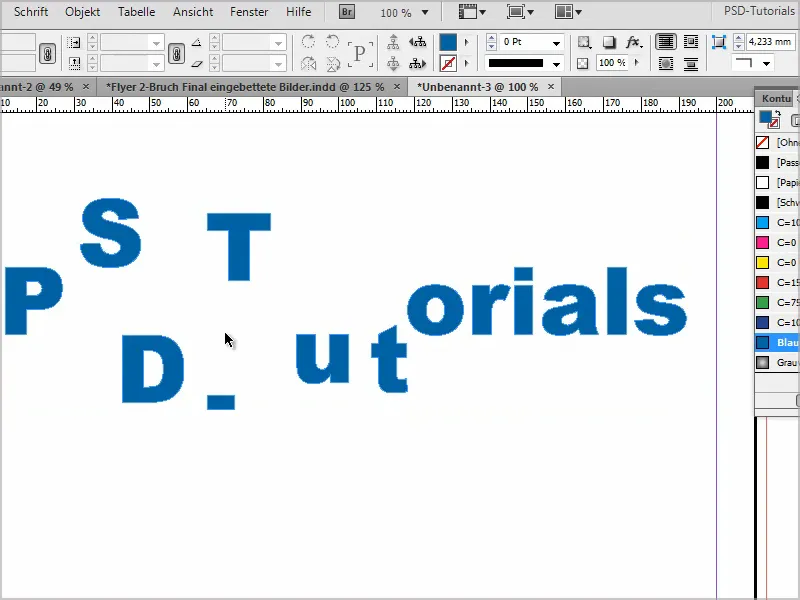
Passaggio 5
Se ad esempio disegno un cerchio o un'ellisse e voglio tagliare qualcosa da esso, posso farlo facilmente.
Disegno un altro cerchio o ellisse all'interno, seleziono entrambi e sottraggo utilizzando il Pathfinder.
Ora sembra un ciambellone.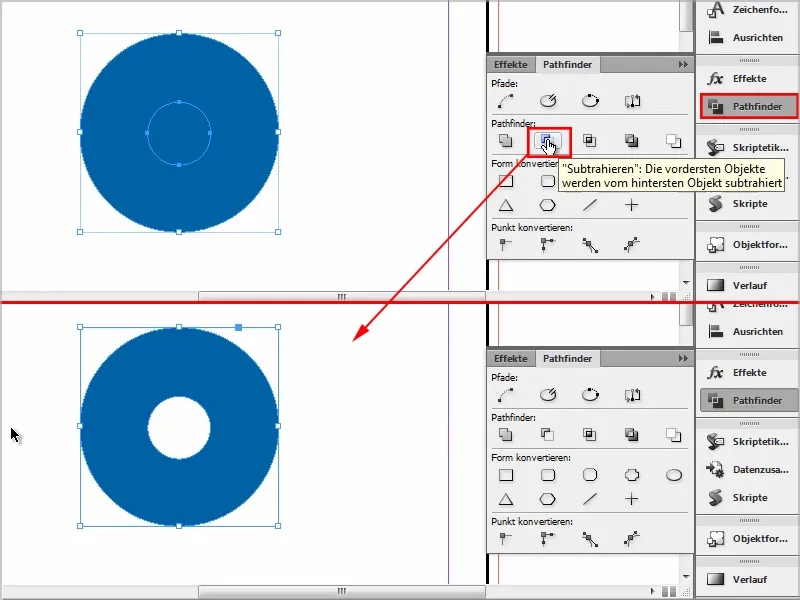
Alternativamente si può fare anche tramite Oggetto>Percorsi>Creazione percorso collegato. Anche questo è possibile.